
|
Winamp-Streamripperプラグインを使って
|
|||||||||||||||||||||||||||
| トップページ>>サウンドコントロールネットラジオ関連お役立ち情報>>Winamp-Streamripperプラグインを使ってネットラジオを録音しよう |
Winamp-Streamripperプラグインを使って様々なネットラジオを録音しよう
Livedoorねとらじでは「Dolphin」という公式の録音ソフトでネットラジオ放送を簡単に録音することができまが、SHOUTcastやPeercastなどのネットラジオを録音することはできません。簡単かつ高度にネットラジオを録音出来るのがWinamp-Streamrippingプラグインです。
Streamripperの特徴・Winampで聴いているネットラジオ、Winampで聴くことのできるネットラジオならLivedoorねとらじでもSHOUTcastでも録音でき、放送のビットレートそのままmp3形式の録音なので録音ファイルのサイズが小さくできることです。また、放送者がWinampで再生している曲ごとにファイルを分けて録音できます。放送者が音楽ファイルをWinampで再生すると、その曲目の情報(タイトルやアーティスト名など)が聴取者側のWinampにも表示されます。Winamp-Streamrippingプラグインを使うとその曲目の情報別で自動的に判別し、ファイルを分けて録音することが可能なのです。下図のように、例えば現在放送者がWinampで音楽ファイルAを再生すると、聴取者のWinampで音楽ファイルAの情報が表示され、Streamrippingプラグインによって音楽ファイルAだけの録音ファイルを作成します。次に曲が変わって音楽ファイルBになると別のファイルBに録音され・・・を自動で行ってくれるのです。 |
 |
| もちろんStreamrippingでは設定によってファイルを分けない録音も可能ですが、ファイルを分ける録音と一つのファイルとして録音する両方の録音方法を同時に行うことも出来る優れものプラグインなのです。 ここで紹介する方法はWinampを聴取用ソフトとして利用する場合しか適用できませんが、放送を通常に聴取する際にもWinampは推奨するプレイヤーですので、まずはWinampをインストールしてください。 Winampのインストール方法については「Winampのインストール」を参考にご覧ください。 |
Streamripperプラグインのダウンロードとインストール
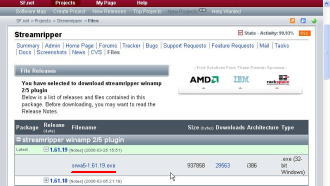 |
Streamripperの配布サイトに移動します。http://sourceforge.net/project/showfiles. php?group_id=6172&package_id=135475 streamripper winamp 2/5 plugin Latest 1.61.19 [Notes] (2006-03-25 15:51) と表示されている最新バージョンの srwa5-1.61.19.exe をクリックします。 |
| 「ファイルをダウンロードするサイトを選択してください」 と表示され、どこでも構わないのですが日本国内の 【JAIST北陸先端科学技術大学院大学】の右にあるDownloadをクリックしましょう。 クリックするとしばらく(数十秒ほど)してからダウンロードが開始されますので完了したらそのままファイルを開いてインストールします。 |
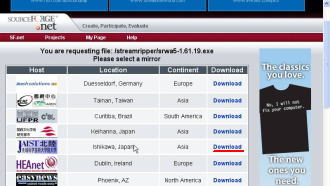 |
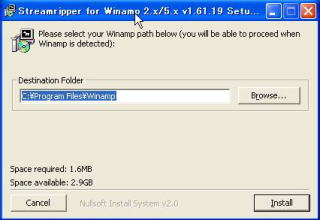 |
インストールに特に注意すべき点はありません。 インストールが完了すると、「プラグインはインストールされました。Streamripperを初期設定のプラグインとして今すぐにWinampを起動しますか?」と聞かれます。設定は後から変えることもできますので、はい/いいえ どちらでも構いません。 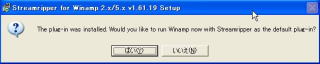 |
| 「はい」と答えてWinampを起動するとStreamrippingプラグインが画面上に表示されます。 最小化するとタスクトレイに収納されますがダブルクリックで元の画面に戻ります。 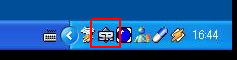 Streamrippingのプラグイン選択を解除する場合はwinamp左上のボタンを押して設定画面を開き、[オプション]→[設定]で【Winamp設定】を開きます。 そこから[プラグイン]→[General Purpose]を選択して【Streamripper For Winamp】をクリックすると下の画像のようなチェックボックスが出現するのでそのチェックを外すとStreamrippingプラグインが表示されなくなります。 |
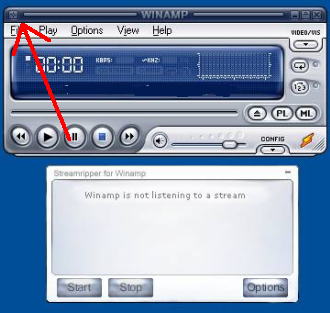 |
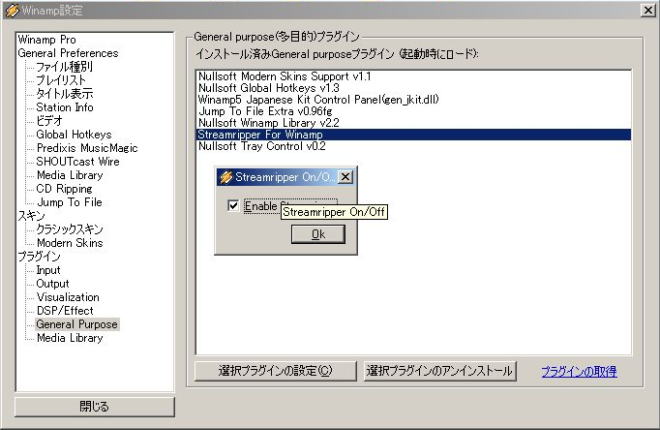 |
使い方の説明
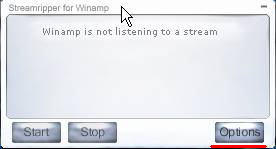 |
【Option】を押して設定画面を開きます。 |
| 設定画面で重要なのは 【Connection】と【File】タブの一部の設定だけで、その他はよほど高度な使い方を目的としない限り必要ありません。 【Connection】タブ Try to reconnect to the stream if it drops 録音しているストリーム放送が切断されたときなどに再接続を試行し録音を継続するかどうかについての項目です。パソコンの前から離れて一つの放送を録音する場合などはチェックを入れておきましょう。 |
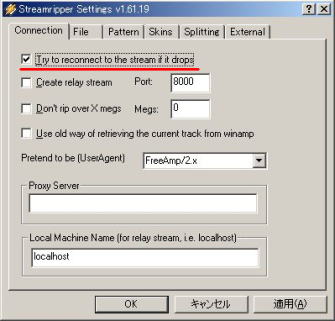 |
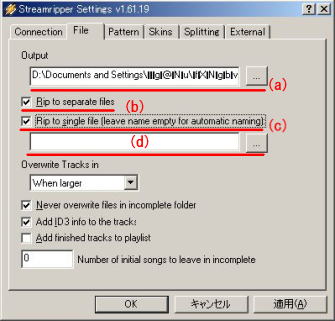 |
(a)Output 録音ファイルの保存先を指定します。 (b)Rip to separate files Winampに表示された曲目ごとにファイルが分けて録音されます。 (c)Rip to single file 放送を一つのファイルで連続して録音する設定です。通常録音の設定といえるでしょう。ファイルを分ける必要の無い場合はコチラだけにチェックを入れましょう。 (leave name empty for automatic naming) (意訳)「自動的にファイル名を付けて保存するときは下のボックス(d)にファイル保存先を指定しないで空白にしておきましょう」となっています。 (d)に保存先を指定しない場合、(a)に指定した保存先に「sr_program_2006_04_13_19_56_11.mp3」といった録音開始時刻でのファイル名が自動的に作成されます。(d)に保存先を指定すると録音開始と同時にファイル名を決めるためのウィンドウが開きます。 |
| 目的のネットラジオをwinampで再生し、Streamrippingプラグインの【Start】ボタンを押せば録音が始まります。この状態でWinampの放送を停止しても録音は継続します。 放送が終了すれば録音も自動的に終了します。録音を中止するには【Stop】ボタンです。 右のように表示は文字化けしますが録音に影響はありません。日本語名の番組でも録音されるファイルは日本語で表示されます。 |
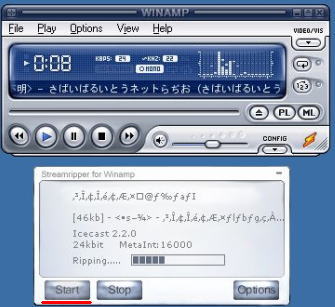 |
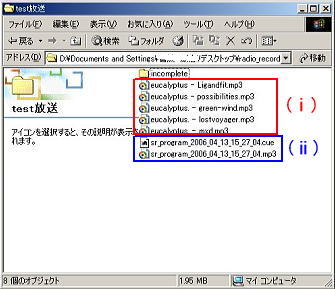 |
Rip to separate files ファイル分け録音についての注意点。 指定した保存先にRip to separate filesの設定で放送者のWinampで再生される曲ごとにファイルを分けて録音する場合、その曲の最初から最後まで録音されないと【incomplete】フォルダにそのファイルは保存されます。 (ⅰ) ファイル分け録音で曲の最初から最後までの録音が完了したファイル。 (ⅱ) Rip to single file設定での連続録音ファイル。 (ⅲ) 途中まで録音された曲ファイルで重複したもの。 (ⅳ) 途中まで録音された曲ファイル。 この録音方法は音楽のみを流す放送で、その音楽を一つずつ別々に録音したいときに非常に有効ですが、Winampで曲を流しながら喋る放送などでは、曲ごとにファイルがバラバラに録音されてしまいますので注意してください。 |
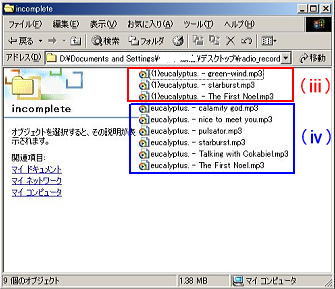 |
| 「ネットラジオ各種お役立ち情報」のはじめに戻る トップページに戻る |